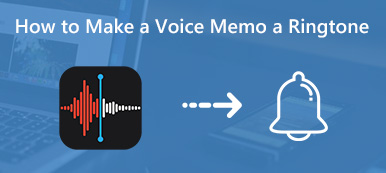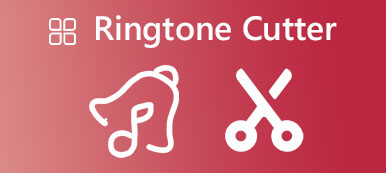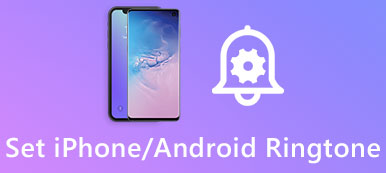Πέρασαν οι μέρες χρήσης των προεπιλεγμένων ήχων κλήσης στο iPhone ή το τηλέφωνό σας Android. Με λίγη δημιουργικότητα και μερικά απλά βήματα, μπορείτε να δημιουργήσετε προσαρμοσμένους ήχους κλήσης που αντικατοπτρίζουν την προσωπικότητα και το στυλ σας. Αυτή η ανάρτηση σας δίνει έναν λεπτομερή οδηγό για πώς να φτιάξετε έναν προσαρμοσμένο ήχο κλήσης. Είτε θέλετε να χρησιμοποιήσετε ένα τραγούδι, ένα ηχητικό εφέ ή ακόμα και τη φωνή σας, μπορείτε εύκολα να προσαρμόσετε τους ήχους κλήσης του iPhone και του τηλεφώνου Android.

- Μέρος 1. Προσαρμοσμένοι ήχοι κλήσης για iPhone και Android
- Μέρος 2. Δημιουργήστε έναν προσαρμοσμένο ήχο κλήσης στο iPhone
- Μέρος 3. Προσαρμοσμένος ήχος κλήσης στο Android
- Μέρος 4. Συχνές ερωτήσεις για το πώς να δημιουργήσετε έναν προσαρμοσμένο ήχο κλήσης
Μέρος 1. Ο καλύτερος τρόπος για προσαρμοσμένους ήχους κλήσης για τηλέφωνα iPhone και Android
Διαφορετικά μοντέλα και εκδόσεις τηλεφώνου ενδέχεται να έχουν συγκεκριμένες απαιτήσεις ή περιορισμούς για τους ήχους κλήσης. Υπάρχουν όμως κάποιες γενικές οδηγίες. Όταν δημιουργείτε έναν προσαρμοσμένο ήχο κλήσης στο iPhone σας, βεβαιωθείτε ότι η μορφή είναι M4R και η διάρκεια περιορίζεται στα 30 δευτερόλεπτα. Μπορείτε να χρησιμοποιήσετε τις πιο συχνά χρησιμοποιούμενες μορφές όπως MP3, AAC και OGG σε προσαρμοσμένους ήχους κλήσης Android. Η μέγιστη διάρκεια είναι επίσης 30 δευτερόλεπτα. Μπορείτε να δημιουργήσετε προσαρμοσμένους ήχους κλήσης με βάση αυτό.
Μπορείτε να βασιστείτε στο εύχρηστο Apeaksoft MobieTrans για να δημιουργήσετε ήχους κλήσης με τυχόν αρχεία βίντεο και ήχου και, στη συνέχεια, μεταφέρετέ τα στο iPhone ή το τηλέφωνό σας Android. Διαθέτει ένα μοναδικό Ringtone Maker για να σας βοηθήσει να δημιουργήσετε και να ορίσετε προσαρμοσμένους ήχους κλήσης.

4,000,000 + Λήψεις
Προσφέρετε ένα μεμονωμένο Ringtone Maker για προσαρμοσμένους ήχους κλήσης.
Δημιουργήστε έναν προσαρμοσμένο ήχο κλήσης από την ταινία ή το αρχείο μουσικής σας.
Μεταφέρετε όλους τους τύπους δεδομένων, συμπεριλαμβανομένων των ήχων κλήσης, σε iPhone, iPad ή Android.
Δημιουργήστε αντίγραφα ασφαλείας, επαναφέρετε και διαχειριστείτε διάφορα αρχεία στις συσκευές σας iOS/Android.
Βήμα 1 Κατεβάστε δωρεάν το MobieTrans στον υπολογιστή σας και εκκινήστε το. Κάντε κλικ Εργαλειοθήκη στον αριστερό πίνακα και επιλέξτε το Ringtone Maker εργαλείο.
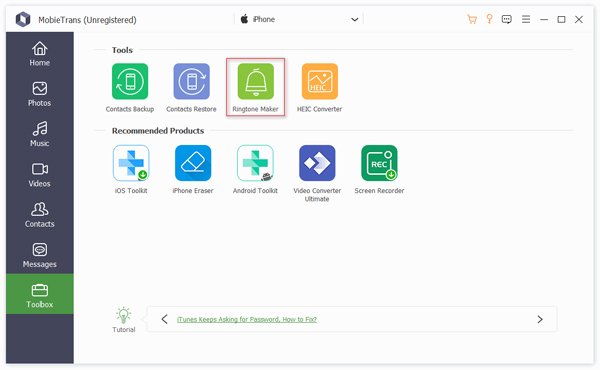
Βήμα 2 Αυτός ο κατασκευαστής ήχων κλήσης τηλεφώνου προσφέρει δύο επιλογές για τη δημιουργία ήχων κλήσης. Μπορείτε να χρησιμοποιήσετε αρχεία από τη συσκευή ή τον υπολογιστή σας. Συνδέστε τη συσκευή σας για να δημιουργήσετε έναν προσαρμοσμένο ήχο κλήσης στο τηλέφωνό σας. Εδώ λαμβάνουμε ως παράδειγμα την προσαρμογή των ήχων κλήσης στο iPhone.
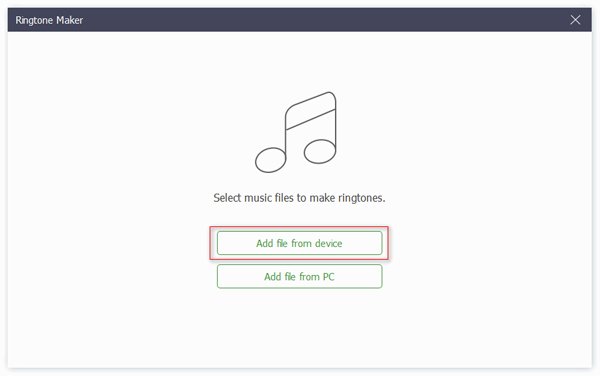
Βήμα 3 Ο ήχος που έχει φορτωθεί θα αναπαραχθεί αυτόματα. Εκτός από τη μουσική, μπορείτε να δημιουργήσετε έναν προσαρμοσμένο ήχο κλήσης από την αγαπημένη σας ταινία. Μπορεί να εξαγάγει εύκολα το κομμάτι ήχου από το βίντεο που έχετε προσθέσει.
Σύρετε την αριστερή και τη δεξιά πλαϊνή γραμμή για να περικόψετε τον ήχο κλήσης με βάση τις ανάγκες σας. Μπορείτε επίσης να ορίσετε τα σημεία έναρξης και λήξης κάνοντας κλικ στα κουμπιά. Βεβαιωθείτε ότι έχετε περικόψει τον ήχο κλήσης σε κατάλληλο μήκος. Για να προσθέσετε τον προσαρμοσμένο ήχο κλήσης στο iPhone σας, επιλέξτε το Προσθήκη στη συσκευή κουτί. Στη συνέχεια, κάντε κλικ στο Δημιουργία κουμπί για να δημιουργήσετε έναν προσαρμοσμένο ήχο κλήσης και να τον προσθέσετε στο τηλέφωνό σας.
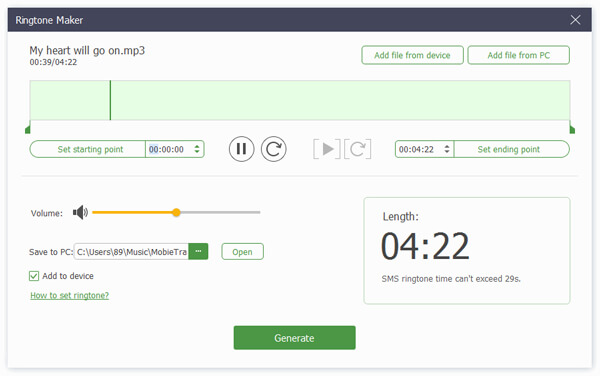
Μέρος 2. Πώς να δημιουργήσετε έναν προσαρμοσμένο ήχο κλήσης στο iPhone σας
Πριν σας πούμε πώς να προσαρμόζετε ήχους κλήσης, ας εξερευνήσουμε τις ενσωματωμένες επιλογές που είναι διαθέσιμες στο iPhone σας. Ανοίξτε την εφαρμογή Ρυθμίσεις του iPhone σας και μεταβείτε στο Ήχοι & Haptics Ενότητα. Εδώ θα βρείτε μια ποικιλία από ενσωματωμένους ήχους κλήσης και ήχους ειδοποίησης για να διαλέξετε. Μπορείτε να ακούσετε κάθε ήχο και να εντοπίσετε όποιον σας αρέσει. Μπορείτε να τον ορίσετε ως ήχο κλήσης iPhone αν βρείτε έναν που ταιριάζει σχεδόν στον επιθυμητό ήχο.
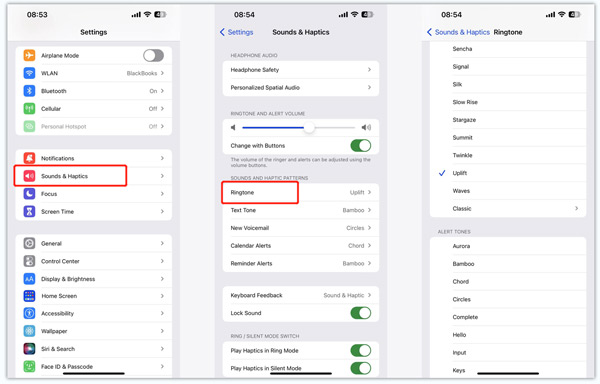
Προσαρμοσμένοι ήχοι κλήσης στο iPhone χρησιμοποιώντας το iTunes
Βήμα 1 Εκκινήστε το iTunes, κάντε κλικ στο Αρχεία και επιλέξτε το Προσθήκη αρχείου στη βιβλιοθήκη επιλογή. Επιλέξτε το αρχείο ήχου που θέλετε μετατραπεί σε ήχο κλήσης στο iTunes και φορτώστε το.
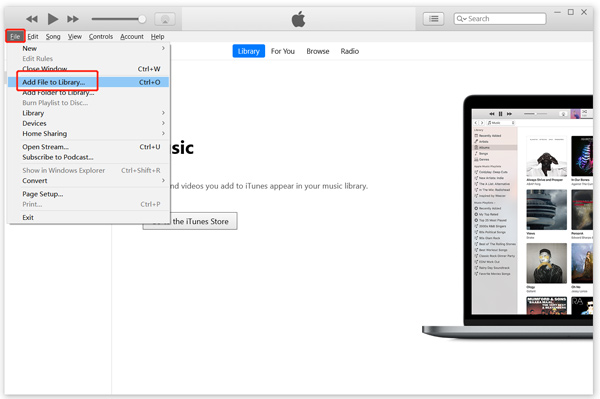
Βήμα 2 Ακούστε το τραγούδι και προσδιορίστε την ενότητα που θέλετε ως ήχο κλήσης. Θυμηθείτε, οι μικρότερες ενότητες λειτουργούν καλύτερα για ήχους κλήσης. Κάντε δεξί κλικ στο εισαγόμενο αρχείο ήχου και επιλέξτε Πληροφορίες τραγουδιού από το μενού περιβάλλοντος. Πλοηγηθείτε στο Επιλογές ενότητα και, στη συνέχεια, ορίστε την ώρα έναρξης και την ώρα διακοπής στο τμήμα που επιθυμείτε. Κάντε κλικ OK για να αποθηκεύσετε την αλλαγή.
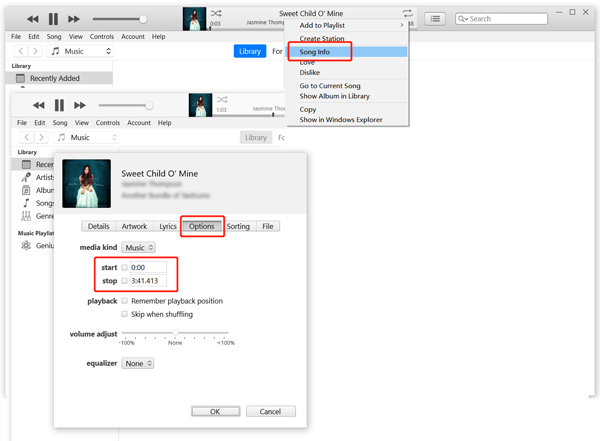
Βήμα 3 Κάντε κλικ στον ήχο για να τον επισημάνετε, μεταβείτε στο Αρχείο, τοποθετήστε το δείκτη του ποντικιού σας στο Μετατρέπω επιλογή και επιλέξτε Δημιουργία έκδοσης AAC. Το iTunes θα δημιουργήσει μια νέα έκδοση του αρχείου ήχου κλήσης με μικρότερη διάρκεια. Αλλάξτε την επέκταση αρχείου σε .m4r.
Βήμα 4 Συνδέστε το iPhone σας στο iTunes, κάντε κλικ στο iPhone κουμπί και επιλέξτε Ήχοι στην αριστερή πλαϊνή γραμμή. Σύρετε και αποθέστε τον προσαρμοσμένο ήχο κλήσης στην ενότητα Ήχοι. Αυτή η λειτουργία θα συγχρονίσει τον ήχο κλήσης που δημιουργήθηκε με το iPhone σας. Μετά από αυτό, μπορείτε να το βρείτε στη λίστα Ήχων κλήσης και να το ορίσετε ως ήχο κλήσης του iPhone σας.
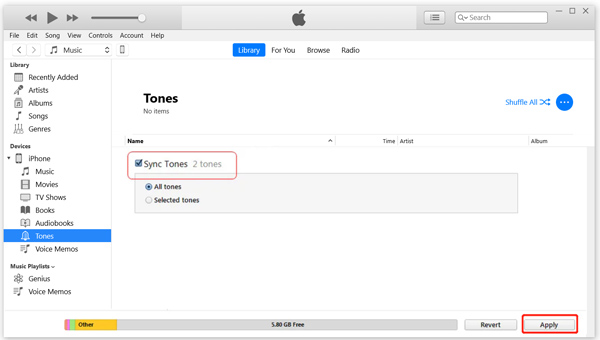
Εκτός από το iTunes, μπορείτε να χρησιμοποιήσετε ορισμένες εφαρμογές τρίτων για να δημιουργήσετε προσαρμοσμένους ήχους κλήσης στο iPhone σας, όπως το GarageBand, Ringtone Maker, κι αλλα. Προσφέρουν εύκολους τρόπους δημιουργίας και προσαρμογής ήχων κλήσης απευθείας στη συσκευή σας iOS.
Μέρος 3. Πώς να δημιουργήσετε και να ορίσετε προσαρμοσμένους ήχους κλήσης σε ένα τηλέφωνο Android
Μπορείτε να αποκτήσετε πρόσβαση στις ρυθμίσεις ήχου στα περισσότερα τηλέφωνα Android μεταβαίνοντας στις Ρυθμίσεις, Ήχος και, στη συνέχεια, Ήχος κλήσης τηλεφώνου. Μπορείτε να επιλέξετε από τους προεγκατεστημένους ήχους κλήσης ή να πατήσετε Προσθήκη ήχου κλήσης για περιήγηση και να επιλέξετε το προτιμώμενο αρχείο ήχου.
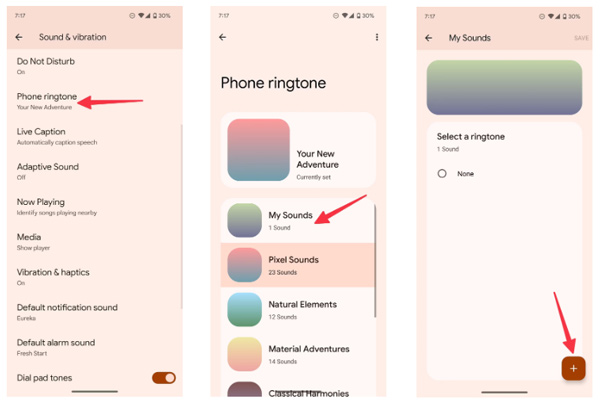
Εάν η συσκευή σας Android δεν προσφέρει ενσωματωμένες ρυθμίσεις για να ορίσετε προσαρμοσμένους ήχους κλήσης, μπορείτε να εγκαταστήσετε μια εφαρμογή διαχείρισης αρχείων. Χρησιμοποιήστε το για να βρείτε το τραγούδι που θέλετε και να το ορίσετε απευθείας ως ήχο κλήσης. Ζητήστε από κάποιον να καλέσει το τηλέφωνό σας ή να χρησιμοποιήσει μια λειτουργία προεπισκόπησης ήχου κλήσης για να διασφαλίσει ότι ο προσαρμοσμένος ήχος κλήσης λειτουργεί σωστά.
Μέρος 4. Συχνές ερωτήσεις για το πώς να δημιουργήσετε έναν προσαρμοσμένο ήχο κλήσης
Πώς να ορίσετε έναν ήχο κλήσης για μια συγκεκριμένη επαφή στο τηλέφωνό σας Android;
Ανοίξτε την εφαρμογή Επαφές στο τηλέφωνό σας, εντοπίστε την επαφή για την οποία θέλετε να ορίσετε έναν προσαρμοσμένο ήχο κλήσης, πατήστε το κουμπί με τις 3 κουκκίδες στην επάνω δεξιά γωνία, επιλέξτε την επιλογή Ορισμός ήχου κλήσης και, στη συνέχεια, επιλέξτε έναν ήχο κλήσης.
Πώς να δημιουργήσετε έναν προσαρμοσμένο ήχο κλήσης στο iPhone χρησιμοποιώντας το GarageBand;
Ανοίξτε την εφαρμογή GarageBand στο iPhone σας. Εάν δεν είναι ήδη εγκατεστημένο, μπορείτε να το εγκαταστήσετε από το App Store. Πατήστε + για να δημιουργήσετε ένα νέο έργο και επιλέξτε Audio Recorder. Ορίστε το Tempo σε No Tempo στην επάνω αριστερή γωνία. Πατήστε το κουμπί Tracks και επιλέξτε Audio Recorder. Τώρα μπορείτε να ξεκινήσετε την αναπαραγωγή του επιλεγμένου τραγουδιού στο παρασκήνιο και να πατήσετε το κόκκινο κουμπί Εγγραφή για να το καταγράψετε. Μετά από αυτό, μπορείτε να ακούσετε την ηχογράφηση, να κάνετε τις απαραίτητες προσαρμογές και, στη συνέχεια, να πατήσετε Τα τραγούδια μου για να την αποθηκεύσετε. Πατήστε παρατεταμένα το αρχείο ήχου, πατήστε το κουμπί Κοινή χρήση και, στη συνέχεια, επιλέξτε Ήχος κλήσης από τη λίστα. Μεταβείτε στο Sounds & Haptics στην εφαρμογή Ρυθμίσεις, βρείτε τον νέο ήχο κλήσης και ορίστε τον ως τον προεπιλεγμένο ή τον εκχωρημένο ήχο κλήσης.
Πώς μπορώ να ενεργοποιήσω το Emergency Bypass στο iPhone μου;
Η λειτουργία παράκαμψης έκτακτης ανάγκης επιτρέπει σε κάποιον να σας καλεί κανονικά ακόμα και όταν ο διακόπτης κουδουνίσματος είναι ρυθμισμένος σε αθόρυβο ή η λειτουργία εστίασης είναι ενεργοποιημένη. Ανοίξτε την εφαρμογή Επαφές, επιλέξτε τη συγκεκριμένη επαφή που θέλετε να ενεργοποιήσετε τη λειτουργία, πατήστε Επεξεργασία, μεταβείτε στην επιλογή Ήχος κλήσης και μετά ενεργοποιήστε την Παράκαμψη έκτακτης ανάγκης.
Συμπέρασμα
Προσαρμογή ήχων κλήσης είναι ένας εξαιρετικός τρόπος για να προσθέσετε μια προσωπική πινελιά στο iPhone ή το τηλέφωνό σας Android. Είτε επιλέξετε να χρησιμοποιήσετε ένα τραγούδι, ένα ηχητικό εφέ ή ακόμα και τη φωνή σας, η δημιουργία ενός προσαρμοσμένου ήχου κλήσης είναι ένας διασκεδαστικός και δημιουργικός τρόπος για να εξατομικεύσετε τη συσκευή σας. Μπορείτε να ακολουθήσετε τον παραπάνω οδηγό για να δημιουργήσετε, να επεξεργαστείτε και να ορίσετε εύκολα προσαρμοσμένους ήχους κλήσης που ανταποκρίνονται στο στυλ και τις προτιμήσεις σας.



 Αποκατάσταση στοιχείων iPhone
Αποκατάσταση στοιχείων iPhone Αποκατάσταση συστήματος iOS
Αποκατάσταση συστήματος iOS Δημιουργία αντιγράφων ασφαλείας και επαναφορά δεδομένων iOS
Δημιουργία αντιγράφων ασφαλείας και επαναφορά δεδομένων iOS iOS οθόνη εγγραφής
iOS οθόνη εγγραφής MobieTrans
MobieTrans Μεταφορά iPhone
Μεταφορά iPhone iPhone Γόμα
iPhone Γόμα Μεταφορά μέσω WhatsApp
Μεταφορά μέσω WhatsApp Ξεκλείδωμα iOS
Ξεκλείδωμα iOS Δωρεάν μετατροπέας HEIC
Δωρεάν μετατροπέας HEIC Αλλαγή τοποθεσίας iPhone
Αλλαγή τοποθεσίας iPhone Android Ανάκτηση Δεδομένων
Android Ανάκτηση Δεδομένων Διακεκομμένη εξαγωγή δεδομένων Android
Διακεκομμένη εξαγωγή δεδομένων Android Android Data Backup & Restore
Android Data Backup & Restore Μεταφορά τηλεφώνου
Μεταφορά τηλεφώνου Ανάκτηση δεδομένων
Ανάκτηση δεδομένων Blu-ray Player
Blu-ray Player Mac Καθαριστικό
Mac Καθαριστικό DVD Creator
DVD Creator Μετατροπέας PDF Ultimate
Μετατροπέας PDF Ultimate Επαναφορά κωδικού πρόσβασης των Windows
Επαναφορά κωδικού πρόσβασης των Windows Καθρέφτης τηλεφώνου
Καθρέφτης τηλεφώνου Video Converter Ultimate
Video Converter Ultimate Πρόγραμμα επεξεργασίας βίντεο
Πρόγραμμα επεξεργασίας βίντεο Εγγραφή οθόνης
Εγγραφή οθόνης PPT σε μετατροπέα βίντεο
PPT σε μετατροπέα βίντεο Συσκευή προβολής διαφανειών
Συσκευή προβολής διαφανειών Δωρεάν μετατροπέα βίντεο
Δωρεάν μετατροπέα βίντεο Δωρεάν οθόνη εγγραφής
Δωρεάν οθόνη εγγραφής Δωρεάν μετατροπέας HEIC
Δωρεάν μετατροπέας HEIC Δωρεάν συμπιεστής βίντεο
Δωρεάν συμπιεστής βίντεο Δωρεάν συμπιεστής PDF
Δωρεάν συμπιεστής PDF Δωρεάν μετατροπέας ήχου
Δωρεάν μετατροπέας ήχου Δωρεάν συσκευή εγγραφής ήχου
Δωρεάν συσκευή εγγραφής ήχου Ελεύθερος σύνδεσμος βίντεο
Ελεύθερος σύνδεσμος βίντεο Δωρεάν συμπιεστής εικόνας
Δωρεάν συμπιεστής εικόνας Δωρεάν γόμα φόντου
Δωρεάν γόμα φόντου Δωρεάν εικόνα Upscaler
Δωρεάν εικόνα Upscaler Δωρεάν αφαίρεση υδατογραφήματος
Δωρεάν αφαίρεση υδατογραφήματος Κλείδωμα οθόνης iPhone
Κλείδωμα οθόνης iPhone Παιχνίδι Cube παζλ
Παιχνίδι Cube παζλ